如何在iOS 17.4 Beta 1上升级后更改Siri的语音设置?
- PHPz转载
- 2024-01-26 12:33:361329浏览
php小编草莓为大家带来了一篇关于iOS 17.4 Beta 1的升级后如何让Siri指定其它语言朗读的指南。随着iOS系统的不断更新,Siri的功能也得到了不断的改进和增强。在最新的iOS 17.4 Beta 1版本中,用户可以通过一些简单的设置,让Siri使用其它语言进行朗读,为用户提供更加个性化的语音体验。下面我们就来看看具体的操作步骤。
1 月 26 日,苹果给广大iOS用户带来了 iOS 17.4 Beta 1 更新!
iOS 17.4 Beta 1的主要更新包括以下内容:首先,在27个欧洲国家中,将在3月份开始支持侧载、第三方应用市场以及非WebKit引擎浏览器。此外,还增加了118个新的Emoji表情符号。而最重要的改进之一是对Siri进行了优化。升级至iOS 17.4 Beta 1后,用户可以让Siri朗读短信时,在不影响其他场景主语言使用的情况下指定其他语言进行朗读。这个小小的改进对于需要与国外朋友交流的用户来说非常实用。
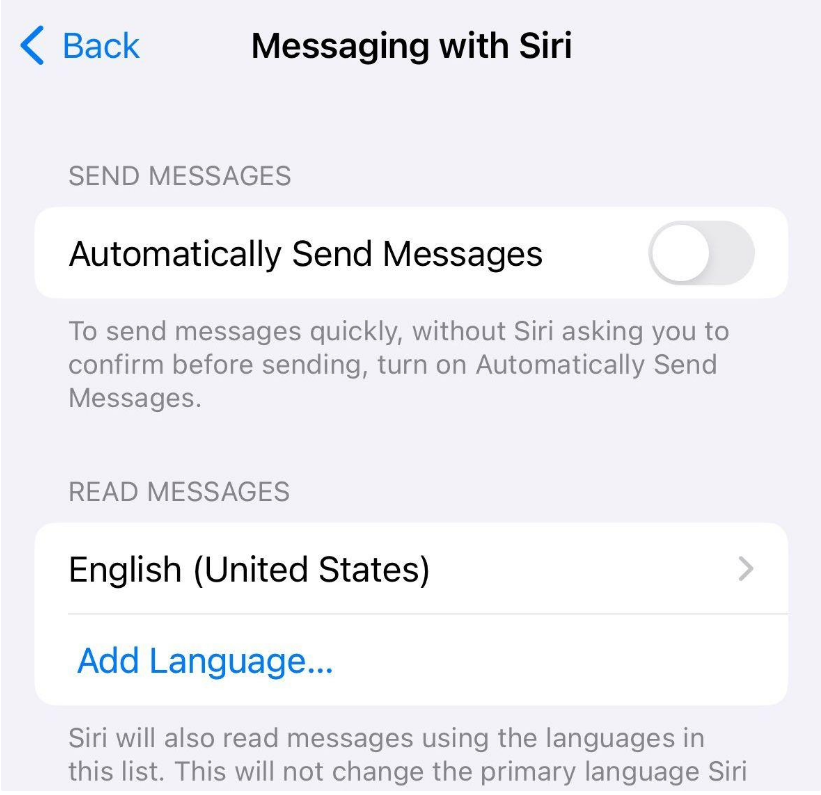
如何让Siri指定其它语言朗读呢?
一:使用升级至iOS 17.4 Beta 1。
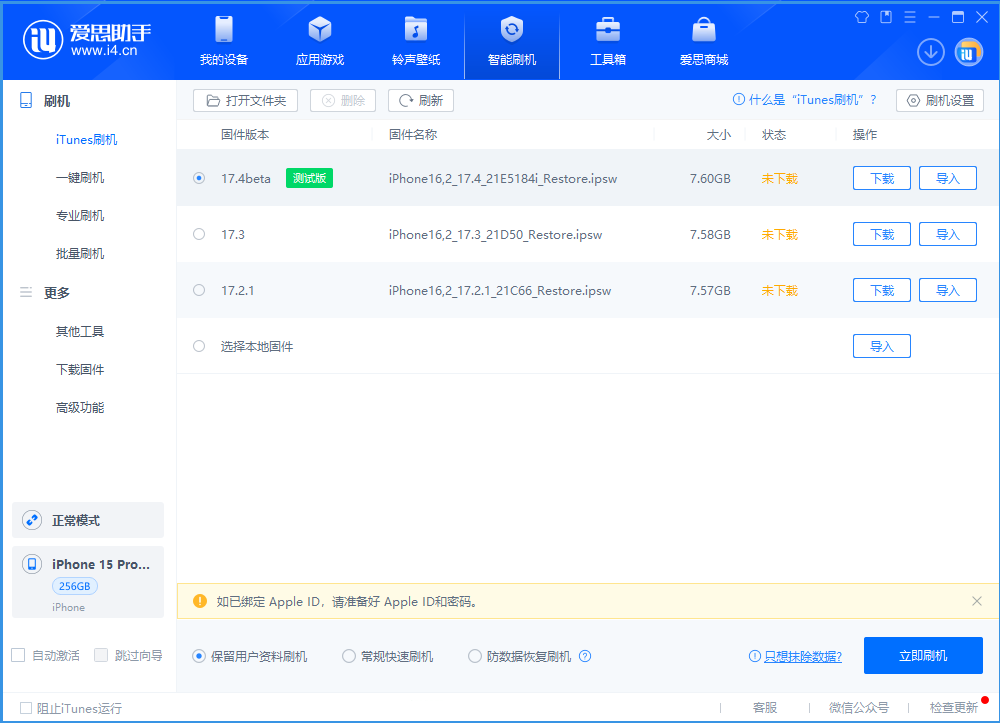
二:打开“设置”->“Siri 与搜索”->“使用 Siri 发送信息”,在“朗读信息”下,可以看到新的“添加语言...”选项,会提示一系列语言选项。
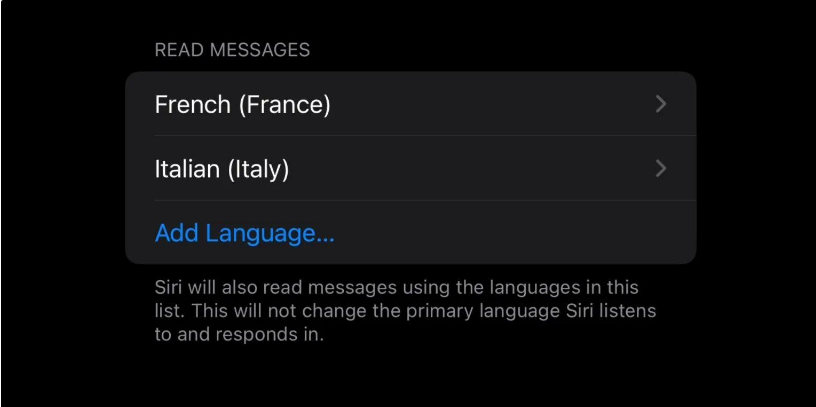
Siri 还将使用列表中的语言读取信息,且不会改变 Siri 聆听和回复的主要语言。
国内用户升级 iOS 17.4 Beta 1 更新之后,可以灵活选择 Siri 唤醒词,不需要再说“嘿”了。
以上是如何在iOS 17.4 Beta 1上升级后更改Siri的语音设置?的详细内容。更多信息请关注PHP中文网其他相关文章!
声明:
本文转载于:i4.cn。如有侵权,请联系admin@php.cn删除

